複数のWordドキュメントが保存されている社内フォルダを開いたとき、どちらもWordのドキュメントのはずなのに、拡張子が異なっている、と気付いたご経験はないでしょうか。
特に、「.doc」と「.docx」の組み合わせは未だに見られるかもしれません。
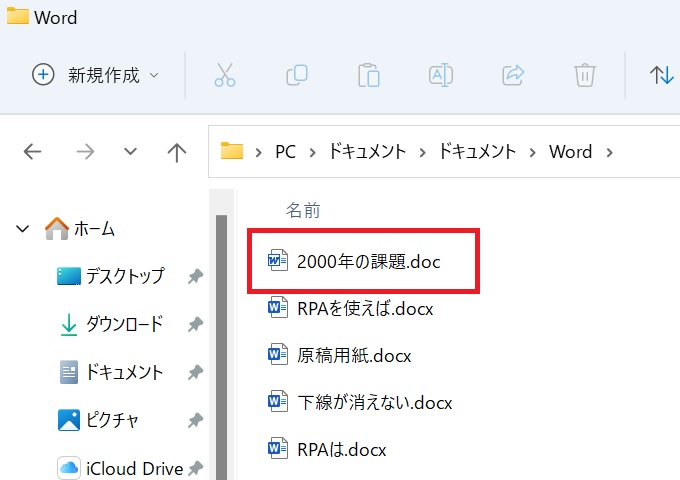
「.doc」は古いWordの拡張子。と何となく勘付いている方も多いと思いますが、この記事でWordの拡張子について具体的に解説します。併せて、「.doc」を「.docx」に変換する方法も紹介します。
Wordの拡張子(doc,docx)
Wordの拡張子について、解説します。
Wordは、これまでに主に西暦をバージョン名にして、複数の製品版をリリースしていますが、拡張子「.doc」はWord2003以前、「.docx」はWord2007以降の拡張子です。
なお、Wordを保存するときのダイアログでは、下記のように拡張子(ファイルの種類)を選択できるようになっています。
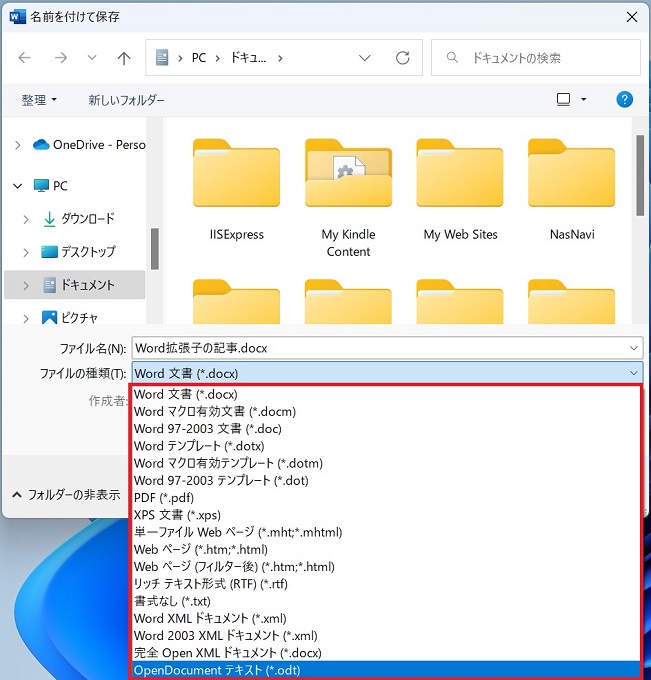
Wordの主な拡張子一覧
| 拡張子 | 種類 | 2007以降 | 2003以前 |
|---|---|---|---|
| .docx | Word文書 | 〇 | (.doc) |
| .docm | マクロ有効文書 | 〇 | (.doc) |
| .doc | 97-2003文書 | (.docx,docm) | 〇 |
| .dotx | テンプレート | 〇 | (.dot) |
| .dotm | マクロ有効テンプレート | 〇 | (.dot) |
| .dot | 97-2003文書 | (.dotx,dotm) | 〇 |
Excelでも一緒ですが、2003以前のWordでは、マクロ有効文書も通常の文書も同じ拡張子「.doc」を使っていました。つまり、拡張子だけではマクロが書かれたドキュメントなのかどうか、判別がつかないのです。
新しい版では、マクロ付きを意味する「m」を拡張子の末尾に付与するようになっています。
なお、マクロ付きの「.doc」については、拡張子で判別がつかないという特徴を使って、マルウェアなどの悪質プログラムで利用されることが多いです。(マクロはプログラムのため、ファイルを開くだけで攻撃を開始できる)
セキュリティは常日頃から気を付ける必要がありますが、特にメール等で受信した「.doc」ファイルは、絶対に開いてはいけません。
古い「.doc」の扱い。「.docx」への変換方法
前章で、Wordの主な拡張子について説明しました。
この記事をご覧になっている方のほとんどは、「.doc」と「.docx」の明確な違いを調べたかったのだと思います。
違いは、Wordのバージョンであることはご理解いただけたかと思うのですが、この際、すべての「.doc」ファイルを「.docx」に変換することをおススメします。
互換性について
「.doc」と「.docx」の互換性について。分かりやすく説明すると『大は小を兼ねる』です。(ブルーレイとDVDの関係で考えても分かりやすいでしょう)
古い「.doc」は新しいWordで開けますが、新しい「.docx」は古いWord(2003以前)では開けません。
| Word拡張子 | Word2007以降で開ける? | Word2003以前で開ける? |
|---|---|---|
| .doc | 〇 | 〇 |
| .docx | 〇 | ✖ |
.docから.docxへの変換方法
前記の通り、古い「.doc」は現在の新しいWordでも開くことはできますが、正確には「互換モード」という機能が働いています。
「互換モード」は今後、永久的に提供されるとは限らず、また、「.doc」は、「.docx」と比べ、ファイルサイズが重いというデメリットも抱えています。
| 拡張子 | ファイルサイズ |
|---|---|
| .doc | 重い |
| .docx | 軽い |
さらに、今後、更新を加えていくのであれば、「.doc」は機能的に制限されることも考えられます。よって、新しい「.docx」へ変換することが望ましいでしょう。
保存時に拡張子を変更する
「.doc」を「.docx」に変換するのは、とても簡単です。
まず、「.doc」を通常通りに開き、保存ダイアログで拡張子(ファイルの種類)を「.docx」に変更して保存するだけです。
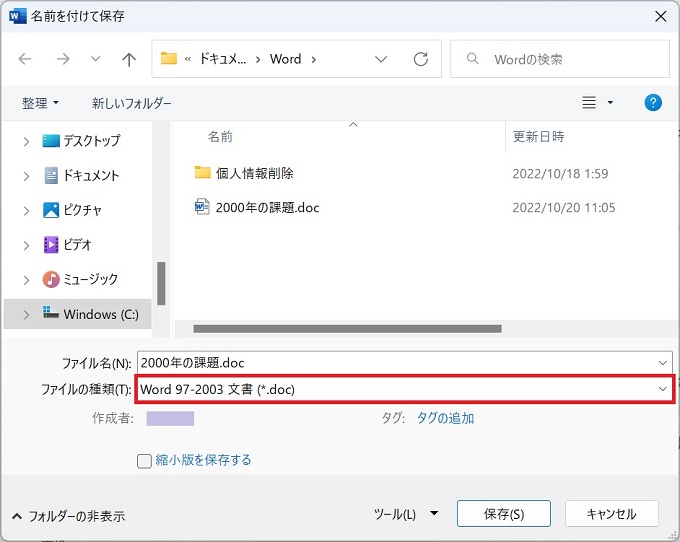
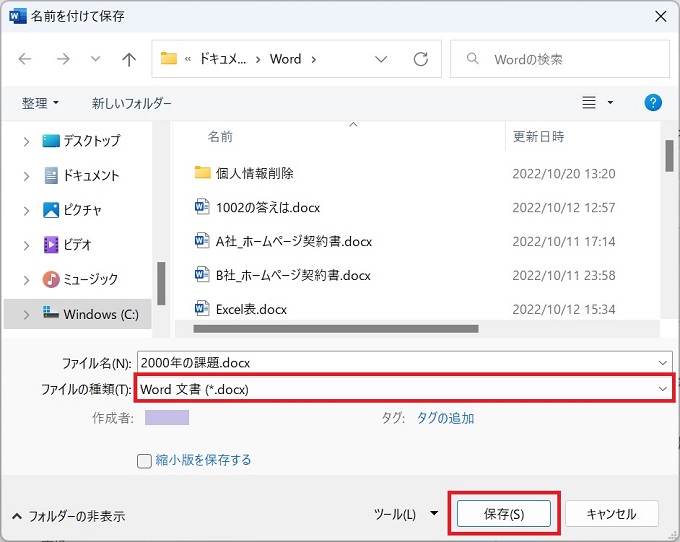
※マクロ付きであれば、(.docm)
